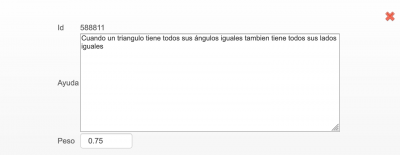Tabla de Contenidos
Buscar diferencias
Enunciado
Este campo es común a los demás tipos de ítems de Siette, el texto del enunciado aparecerá en la parte superior del área donde se realiza la comparación de imágenes.
Contiene el texto en HTML que se va a presentar al alumno como enunciado de la pregunta. El rectángulo donde se introduce la información puede ampliarse de tamaño manteniendo el ratón pulsado sobre la esquina inferior derecha. No existe una limitación para el número de caracteres del enunciado.
Número de diferencias
Este campo no es editable directamente, sino que se va modificando conforme se añaden interactivamente regiones en las que se encuentra alguna diferencia entre las imágenes.
Imagen diferente
Hay dos campos denominados Imagen diferente, cada una de ellas selecciona un enlace a una imagen contenida en el directorio auxiliar de la asignatura. Ambas imágenes deben tener la misma dimensión. Al cambiar cualquiera de ellas se reinicia automáticamente cualquier selección de regiones que se hubiera realizado anteriormente.
Una vez seleccionas ambas imágenes se procederá a señalar sobre ellas de forma interactiva, usando el ratón, las regiones rectangulares en donde se enmarcan las diferencias. Estas regiones pueden señalarse indistintamente en una u otra imagen. Al marcar en una de las imágenes, automáticamente se señalará este mismo área en la otra imagen. Cada vez que se completa un área rectangular, el contador correspondiente al número de diferencias se incrementa.
Sonido acierto
Es un sonido que se emitirá cuando se seleccione un área que contenga una diferencia.
Sonido fallo
Es un sonido que se emitirá cuando se seleccione un área que no contenga una diferencia.
Sonido de introducción
Es un sonido que se emitirá al cargar el ejercicio.
Sonido final
Es un sonido que se emitirá al finalizar el ejercicio. Todos los sonidos son opcionales, pudiendo dejarlos en blanco en caso de que no se quiera que suene.
tamaño de las imágenes
Las imágenes originales se escalan para obtener unas dimensiones que encajen bien de forma simultánea en la pantalla. La escala se hace mediante dos valores, ancho y alto. Si solo se da uno de ellos, la proporción del otro en la imagen original se conserva.
Disposición
Si las imágenes se muestran una al lado de otra (en horizontal) o una sobre otra (en vertical).
Ayudas
Las ayudas son trozos de hipertexto que podrían mostrarse al alumno ANTES de que conteste la pregunta con el fin de facilitar el enunciado, o dar una pista de cuál podría ser la respuesta correcta.
La sección de ayudas es similar a la sección de Respuestas. Si la pregunta tiene ya ayudas se muestran un conjunto de recuadros de texto y junto a ellos tres botones para Editar, Modificar y Eliminar, con funciones equivalente a las descritas en la sección anterior. Se pueden añadir mas ayudas pulsando el botón + que aparece al pie de esta sección.
El botón Modificar abre una ventana emergente donde puede añadirse información adicional sobre la ayuda, y un botón en forma de aspa roja para cerrar la ventana:
Id
Identificador de la ayuda
Texto
Texto de la ayuda, el mismo que aparece en el recuadro anterior.
Peso
Es un valor entre 0 y 1 que representa el coeficiente por el cual se multiplicará la puntuación en caso de que el alumno solicite esta ayuda y después conteste afirmativamente a la pregunta. Por ejemplo, si la pregunta vale 1.0 punto y esta ayuda tiene un peso de 0.75, cuando el alumno pida esta ayuda la maxima nota que podría obtener será 0.75. Si hubiera dos ayudas con este mismo peso, y el alumno solicitara las dos, la puntuación maxima que podría obtener en esta pregunta sería 0.75 x 0.75 x 1.0 es decir 0.5625.